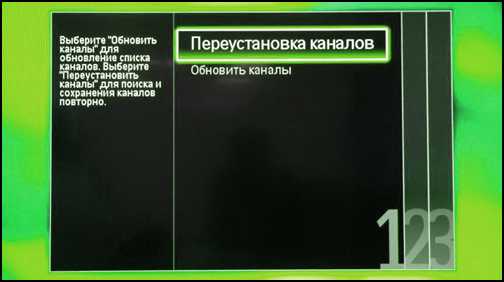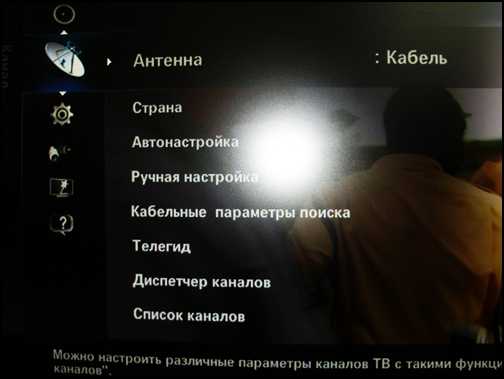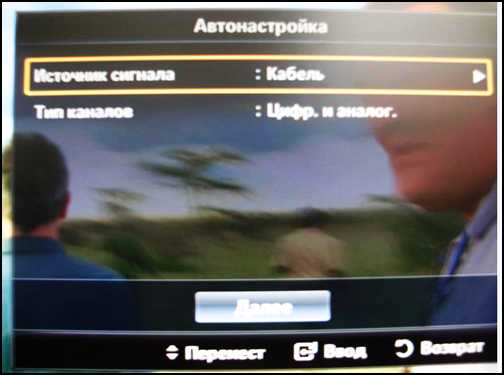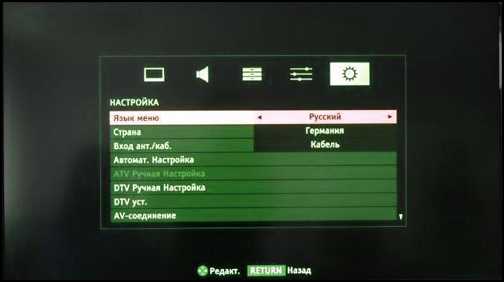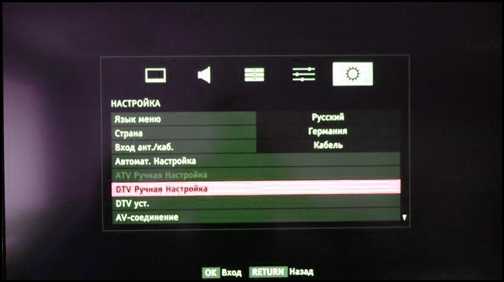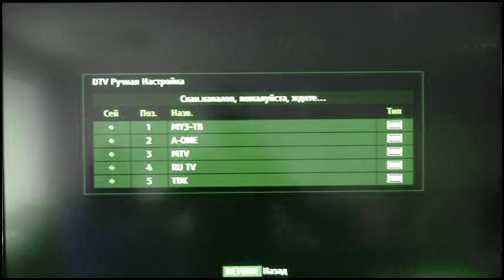|
|
Haier настройка цифровых каналовКак настроить телевизор Haier - Мои статьи - Каталог статей
Компания HAIER выпустила новую линейку Смарт телевизоров, телевизоры Haier (Хайер) благодаря своей ценовой категории может позволить каждый, ведь стоимость Смарт телевизоров Haier гораздо дешевле популярных брендов.Телевизоры HAIER Смарт тв имеют встроенный тюнер DVB-T2 и DVB-С что позволяет просматривать цифровое телевидение и выходить в интернет. Далее вы узнаете
Как настроить цифровые каналы на телевизоре Haier
Для того чтобы настроить цифровые каналы на телевизоре haier смарт тв и просматривать цифровое телевидение найдите на своем пульту кнопку MUNI и нажмите на нее Далее найдите пункт Канал и нажмите ОК Заходим в пункт DVB Антенна и выбираем Кабель или Антенна
Дальше выбираем Автонастройка или Ручной поиск. В пункте Автонастройка выбираем параметры.
В Режим настройки выбираем DTV это цифровые каналы ATV это аналоговые каналы,если хотите и цифру и аналог то выбираем DTV и ATV Дальше нужно выбрать страну оставляем Россия. Оператора ставим Другие, не надо выбирать операторов из списка просто ставьте Другие и все. Тип поиска выбираем Полный, если знаете частоты вашего оператора то ставьте сеть и водите параметры ниже.
Далее включаем Автопоиск и ждем когда настроятся цифровые каналы на вашем телевизоре haier (Хайер).
Как подключить интернет на телевизоре Haier
В телевизорах haier серии смарт тв есть возможность выхода в интернет через вай фай или через кабельное подключение. Для того чтобы подключить и настроить интернет на вашем телевизоре haier выйдите в меню вашего телевизора. В Меню выбираем пункт Сеть Далее находим пункт Конфигурации сети или Все Далее выбираем способ подключение Wi-Fi или кабель Если выбираем вай фай то нажимаем Конфигурации Wi-Fi Далее делаем вай фай автопоиск и выбираем нужный Wi-Fi и водим пароль Все ваш телевизор haier (Хайер) подключен к сети интернет и вы можете пользоваться всеми возможностями Смарт тв. Как настроить Смарт тв на телевизоре Haier
После того как вы подключили и настроили интернет на своем телевизоре Haier (Хайер) то вам сразу же станут доступны все приложения Смарт тв. Для того что бы посмотреть ютуб вам достаточно найти кнопку на вашем пульту, если кнопка ютуб отсутствует то нажмите на кнопку НОМЕ и выберите нужное вам приложение кроме ютуба там есть и браузер для прямого выхода в интернет на телевизоре. Также на вашем пульте должна быть кнопка АРР нажав на нее вы выйдите в приложения которые загружены в ваш телевизор.
Как настроить цифровое телевидение в телевизоре | Televizor-info.ru
Появление цифрового телевидения вызвало своеобразный ажиотаж, так как контент в цифровом качестве стал доступен широкому кругу пользователей. В последнее время именно это направление телевидения развивается очень активно, появилось большое количество контор, которые за плату окажут услуги по подключению и настройке цифрового телевидения. Хорошая новость состоит в том, что настроить цифровое телевидение в телевизоре можно самостоятельно. Так в данной статье мы подробно рассмотрим все аспекты настройки, как в общем случае, так и для телевизоров от конкретных производителей. Стоит отметить, что существуют различные типы цифрового телевидения. Все предложенные схемы касаются кабельной «цифры». Общая инструкция Сперва рассмотрим общую схему настройки приема цифрового телевидения. В различных моделях телевизоров последовательность операций и названия пунктов могут отличаться в незначительной степени. Не волнуйтесь, далее мы рассмотрим особенности настройки для конкретных марок, все пункты будут проиллюстрированы. 1. При помощи пульта войдите в меню Вашего телевизора. В появившемся окне выбираем пункт «Оции». Для того, чтобы непосредственно перейти к настройке, необходимо выбрать пункт «Автонастройка». На экране должно появиться окно, в котором предлагается выбрать один из источников сигнала: кабель или антенна. Выбираем первый вариант, после чего нажимаем кнопку «Пуск». 2. После проведенных операций должно появиться окно, в котором в качестве источника сигнала необходимо выбрать пункт «Цифровые» после чего снова нажать кнопку «Пуск». 3. Мы находимся на завершающем этапе настройки цифрового телевидения. В появившемся окне находим пункт «Режим поиска», появится несколько вариантов, нам нужен пункт «Полный». Нажимаем и заполняем все поля данными, указанными ниже. Частота (кГц) — 314 000 (314 МГц). Модуляция — 256 QAM. Скорость передачи — 6875 kS/s. Следует учесть, что в некоторых моделях телевизоров поддерживается сетевой поиск. Это значит, что вручную указывать вышеописанные параметры не нужно. Просто после выбора необходимого режима поиска нажимайте кнопку «Поиск». Как можно убедиться настроить цифровое телевидение в телевизоре довольно просто. Для тех, кто запутался, читаем далее иллюстрированную инструкцию. Настройка цифрового телевидения на телевизорах LG Логично предположить, что в различных моделях телевизоров от производителя LG используется своя прошивка и свое меню. Однако в общем случае, меню всех телевизоров имеет характерные сходства. Найдите на пульте дистанционного управления кнопку «Menu», нажимаем ее и на экране появляется окошко, в котором необходимо выбрать пункт «Опции».
Во вкладке «Опции» Вы увидите несколько параметров доступных к изменению. В пункте «Страна» нужно указать либо Германию, либо Финляндию.
После этого Вам необходимо перейти в меню «Настройка», там выбрать пункт «Автопоиск» в котором в качестве способа подключения указать «Кабель».
После проделанных манипуляций должно открыться окно, в котором нужно выбрать пункт «Настройка» и указать все значения как на рисунке ниже.
Если Вы правильно выполнили все инструкции, то после поиска телевизор обнаружит все доступные каналы, а также радиостанции.
Обратите внимание, что в телевизорах LG используется функция автоматического обновления каналов, которая с определенной периодичностью сбрасывает имеющийся список каналов и начинает новый поиск. Для удобства желательно отключить эту функцию. Для этого необходимо перейти во вкладку «Настройка цифрового кабеля» и выключить автоматическое обновление. Таким образом настроить цифровое телевидение на телевизорах LG довольно просто. Достаточно проявить немного внимательности. Настройка цифрового телевидения на телевизорах Philips Итак, найдите на пульте дистанционного управления кнопку «Menu» и с ее помощью зайдите в меню Вашего телевизора. Далее необходимо перейти в раздел «Конфигурация».
В появившемся окне нажмите на пункт «Установка», после этого на экране телевизора появится второстепенное меню, в котором необходимо выбрать раздел «Настройка канала». Появится еще одно подменю, в котором выбираем пункт «Автомат. Установки». Если Вы правильно выполнили все переходы, должно появиться сообщение, которое предупреждает об предстоящем обновлении списка всех каналов. Нажимаем «Начать».
Далее выбираем пункт «Переустановка каналов».
Переходим в раздел «Страна» и выбираем из списка либо Финляндию, либо Германию.
В качестве способа подключения выберите «Кабель».
Перед тем, как запустить процесс поиска каналов, зайдите в пункт «Установки» и проведите настройки согласно изображениям, приведенным ниже.
Теперь Вам удалось настроить цифровое телевидение на телевизоре Philips. Можно начинать непосредственный поиск каналов, для этого нажимаем «Начать».
Настройка цифрового телевидения на телевизорах Samsung На пульте дистанционного управления нажимаем кнопку «Menu». На экране должно появиться меню Вашего телевизора. Заходим в раздел «Канал» (изображен в виде спутниковой антенны). Справа появится несколько вкладок, выбираем пункт «Антенна» и в качестве типа подключения выбираем «Кабель». Далее необходимо перейти во вкладку «Страна» и указать параметр «Другое». При этом телевизор должен запросить pin-код. Если Вы самостоятельно не меняли его, то введите 0000 (значение по умолчанию).
Заходим во вкладку «Автонастройка», в качестве источника сигнала выбираем «Кабель».
Установите все параметры как на изображении ниже, после чего нажмите «Поиск».
После всех операций Ваш телевизор обнаружит все доступные каналы.
Настройка цифрового телевидения на телевизорах Toshiba При помощи кнопки «Menu» зайдите в меню телевизора и выберите русский язык меню.
Найдите вкладку «DTV Ручная настройка».
Вручную введите все параметры как на изображении ниже.
После этого нажмите «Ок», начнется поиск каналов.
Выводы Мы подробно разобрали схему того, как правильно настроить цифровое телевидение в телевизоре. Все последовательности мы подкрепили изображениями для лучшего восприятия. Если у Вас возникнут какие-либо вопросы, воспользуйтесь формой обратной связи нашего сайта или задайте вопрос в комментариях. на Ваш сайт. Настройка цифровых каналов на телевизорах - Кабельное телевидение ВИДЕОЛАЙНОбщие параметры настройки телевизоров:Начальная частота: 634 MHz (634 000 KHz) Конечная частота: 858 MHz (858 000 KHz) Символьная скорость: 6875 ks/s Модуляция: 256 QAM
Общие алгоритмы настройки цифровых каналов для различных моделей ЖК телевизоров:SAMSUNG1. Нажимаем на вход в меню - (зеленая кнопка) PHILIPSСначала читаем на задней стенке телевизора наклейки, где отдельно для каждого тюнера (DVB-T и DVB-C) указан список стран, в которых, по мнению компании Philips, есть цифровое вещание (на момент выпуска ТВ, но если вы обновите прошивку через их официальный сайт, то в последующих прошивках этот список может измениться). Если нашей страны там нет, то придётся поставить какую-то другую из этого списка. 1. Нажимаем на значок - "Домик" Модели телевизоров Philips 2011 года1. Нажимаем на значок - "Домик" LG1. Нажимаем кнопку - "Меню" SHARPЕсли в вашей модели ТВ предусмотрен приём цифровых каналов, но отсутствует пункт "DTV MENU", то предварительно выбираем другую страну – Францию, Швейцарию, Швецию или Финляндию. 1. Нажимаем кнопку - "DTV" SONY модели 2010 года и далее.Так как не все модели SONY оборудованы цифровым тюнером для кабельного ТВ (DVB-C) Вам необходимо проверить модель Вашего ТВ SONY. 1. Нажмите кнопку "MENU" (у некоторых моделей она называется "HOME" на пульте дистанционного управления (далее - ПДУ). Эта кнопка обычно синего цвета. 7. Нажмите "начать" !!! Обратите внимание на нижнюю часть экранного меню Вашего телевизора. В нижней панели меню отображаются подсказки какими кнопками ПДУ выполнять те или иные действия в меню телевизора. Panasonic1. Нажимаем кнопку - "Меню" 6. после поиска всех цифровых каналов, зайдя в главное меню в пункте «Установки» появляется строка «Меню настройки DVB-C». Выбрав этот пункт, можно подкорректировать настройку в ручном режиме (задать частоту и скорость). Меню вашего телевизора может отличаться от предложенной модели. В этом случае вам требуется найти схожие по смыслу вкладки. Если ваш телевизор будет запрашивать шаг поиска, укажите 8МГц. Инструкции по настройке кабельного телевидения на телевизорах1 Фото пульта от телевизора, на котором будет производиться настройка.2 Войдите в меню настроек. Если у Вас телевизор с функцией Smart TV, нажмите кнопку [Settings ] на пульте и выберите пункт «Каналы», если у Вас телевизор без этой функции, то просто нажмите кнопку [Menu] на пульте. Внимание! Некоторые модели на одной из стадий настройки могут запросить PIN-код. Если вы не устанавливали собственный, попробуйте ввести один из стандартных: 0000, 1111, 1234
3 В меню «Каналы» в разделе «Режим приема» выберите «Кабельное ТВ» и нажмите ОК
4 Вернувшись в меню «Каналы» выберите раздел «Автопоиск» и нажмите ОК
5 Телевизор спросит у Вас несколько дополнительных параметров во вкладке «Выберите источник входного сигнала для настройки программ» установите галочку «Кабельное ТВ» и выберите кнопку «Далее»
6 В следующем разделе «Выбрать оператора клиентской службы» выберите пункт «Другие операторы»
7 В разделе «Преднастройка кабельного ТВ» введите следующие параметры поиска:
Для Тольятти: Тип Сеть Частота (кГц) 663000 Симв. Скорость(кSs) Авто Модуляция Авто IDсети Авто
Для Самары: Тип Быстрая Частота (кГц) 410000 Симв. Скорость(кSs) 6900 Модуляция 256-QAM IDсети Авто
и выберите кнопку «Далее» Внимание! В зависимости от модели телевизора и выбранной страны, некоторые параметры вводить не нужно.
8 Далее в разделе «Выберите параметры поиска» установите галочку напротив «Только цифровые» и нажмите кнопку «Выполнить»
9 Процесс настройки займет несколько минут. Если все сделано правильно, то телевизор должен найти более 100 телеканалов и 3 радиоканала
10 После поиска каналов необходимо настроить внутренние часы телевизора, для этого вернитесь в меню настроек и в разделе «Время» выберите пункт «Дата и Время»
11 Установите режим «Авто» (точное время телевизор будет получать из кабельной сети). При выборе часового пояса укажите «Смещение» и «GMT». Внимание! Если после смены режима на «Авто», выбор часового часового пояса будет недоступен, просто подождите несколько секунд либо выйдите из этого меню и снова зайдите.
12 На некоторых моделях телевизоров некорректно работает Автообновление каналов. Если после включения телевизоров у вас сбрасываются каналы, но его необходимо выключить. Для этого в разделе «Настройка» выберите пункт «Настройка цифрового кабеля» и в строках «Оператор клиентской службы» выберите «Другой оператор» а в «Автообновление каналов» установите «Выкл.»
СМТ : Инструкции по настройке телевизора.Автоматическая настройка телевизора. 1. Самостоятельно настроить телевизор с тюнером для приема цифрового телевидения, известного как DVB-C, не так уж и сложно. Для перехода к настройке зайдите в меню телевизора и выберите пункт под названием «АВТОНАСТРОЙКА». Перед Вами появится окно для выбора источника телевизионного сигнала с двумя альтернативами: антенна и кабель. Выберите вариант «КАБЕЛЬ» и нажмите справа кнопку «ПУСК». 2. Далее в окне выбора источника телевещания необходимо выбрать пункт «ЦИФРОВЫЕ» и снова нажмите кнопку «ПУСК». И, наконец, в последнем окне в пункте «РЕЖИМ ПОИСКА» выберите вариант «ПОЛНЫЙ» и заполните поля следующими данными: - частота – 186 МГц; - модуляция - QAM 128; - скорость передачи – 6875 б/с. 3. Многие модели телевизоров поддерживают сетевой поиск, поэтому Вам не придется вручную вписывать все описанные выше параметры. Просто необходимо нажать кнопку «ПОИСК» сразу после выбора режима поиска. В некоторых телевизорах необходимо ввести еще и значения конечной частоты и типа сканирования. При настройке цифрового телевидения выберите «БЫСТРОЕ СКАНИРОВАНИЕ» и задайте значение конечной частоты, равное 746 МГц. 4. Как видите, настройка цифрового телевидения занимает всего несколько минут и не требует никаких специализированных знаний и умений. Если у Вас возникли затруднения с «АВТОНАСТРОЙКОЙ», то попробуйте настроить с помощью «РУЧНОЙ НАСТРОЙКИ». Ручная настройка телевизора на первую цифровую частоту. 1. Заходим в меню и выбираем раздел Канал. 2. Выбираем «РУЧНАЯ НАСТРОЙКА». 3. В появившемся окне выбираем пункт «ЦИФРОВЫЕ КАНАЛЫ». 4. Далее выставляем вручную частоту 186000, Скорость 6875, Модуляцию 128. Нажимаем «ОК». Дождитесь когда телевизор завершит поиск каналов. Обратите внимание, что данный алгоритм нужно сделать для каждой цифровой частоты. Настройка телевизоров Sony 1. Нажимаем кнопку «МЕНЮ», выбираем пункт «УСТАНОВКИ». 2. В открывшемся окне, выбираем пункт «ЦИФРОВАЯ КОНФИГУРАЦИЯ». Выбрав этот пункт нажимаем кнопку «ОК». 3. В появившемся окне выбираем пункт «ЦИФРОВАЯ НАСТРОЙКА». 4. Далее выбираем пункт «АВТОПОИСК ЦИФРОВЫХ СТАНЦИЙ». 5. Далее на вопрос – «ХОТИТЕ НАЧАТЬ АВТОМАТИЧЕСКИЙ ПОИСК СТАНЦИЙ?» нажимаем кнопку «ОК». 6. В открывшемся окне выбираем «КАБЕЛЬ». 7. В открывшемся окне выбираем «БЫСТРОЕ СКАНИРОВАНИЕ». 8. Далее выбираем пункт «РУЧНАЯ». 9. Далее вводим частоту 186.000 10. Код доступа к сети оставляем «АВТО». Далее вводим СИМВОЛЬНУЮ СКОРОСТЬ 6.875. После всего пройденного нажимаем «НАЧАТЬ». После этого телевизор найдет весь пакет цифрового ТВ.
Настройка телевизоров LG 1. Нажимаем кнопку Menu на пульте ДУ, выбираем закладку "ОПЦИИ". 2. Далее выбираем страну Финляндия. 3. Далее выбираем закладку "НАСТРОЙКИ". 4. Выбираем "АВТОПОИСК". В нем выбираем "КАБЕЛЬ". 5. Далее выставляем вручную частоту 186000, Скорость 6875, Модуляцию 128. 6. Далее закрываем это окно и нажимаем "ОК". Далее нажимаем ВЫПОЛНИТЬ. Телевизор сам настроит все каналы сначала в цифре, а затем в аналоге.
Настройка телевизоров Samsung Настройка на примере телевизора серии B (модельный ряд 2009 года) 1. Заходим в меню и выбираем раздел «Канал». 2. Выбираем пункт «Кабельные параметры поиска». 3. Настраиваем параметры «Частота начала» 186000, «Частота окончания» 746000, «Модуляция» 128 и «Скорость передачи» 6875. 5. Возвращаемся в предыдущий раздел и выбираем пункт «Автонастройка». 6. Выбираем источник сигнала – «Кабель». 7. В открывшемся окне автонастройки выбираем Цифровые (предполагается, что аналоговые каналы уже настроены). 8. Выбираем режим поиска – «Сеть» и нажимаем на пульте кнопку «Вход». Поиск завершен.
Настройка телевизоров Panasonic 1. Нажмите кнопку – «Меню» 2. Выберите пункт «Установки» 3. В появившемся окне выберите «Меню аналог. Настройки» 4. В появившемся окне выберите пункт «Добавить ТВ сигнал» 5. В открывшейся таблице поставьте галочку на строке «DVB-C» и, опускаясь ниже, нажмите «Начать авто настройку» 6. После поиска всех цифровых каналов, в главном меню пункта «Установки», появляется строка «Меню настройки DVB-C», с помощью которого можно подкорректировать настройку в ручном режиме (задать частоту и скорость).
Настройка телевизоров Philips На примере телевизора Philips PFL-8404H 1. Нажимаем на пульте ДУ кнопку «Домик» и попадаем в меню. 2. Выбираем в меню «Конфигурация». 3. «Установки». 4. «Настройки каналов». 5. «Автоматическая установка». 6. «Начать». 7. «Переустановка каналов». 8. «Финляндия». Можно выбрать любую страну, в которой официально есть вещание цифровых кабельных каналов. ВНИМАНИЕ – в России такого вещания НЕТ. 9. «Кабельное». Если такого пункта меню нет, значит либо вы выбрали страну без цифрового кабельного, либо ваш телевизор не содержит DVB-C приемника. 10. «Установки». Не запускайте поиск! Сначала «Установки»! 11. Режим скорости передачи – «Ручная». 12. Скорость передачи – «6.875» . 13. Сканирование частоты. «Быстрое сканирование». Можно оставить «Полное сканирование, при этом два следующих шага нужно пропустить. Но учитывайте, что полное сканирование займет около получаса! 14. Режим сетевой частоты – «Ручная». 15. Сетевая частота – «186000» . 16. Аналоговые каналы – «Вкл». Иначе будут найдены только цифровые каналы. 17. «Готово» . 18. Вот теперь запускаем поиск «Начать». 19. Ждем когда завершится поиск. 20. По окончании поиска нажимаем «Готово» . 21. Теперь можно выйти из меню кнопкой «BACK» или «TV» и приступить к просмотру каналов.
Настройка телевизоров Sharp Если в Вашей модели ТВ предусмотрен приём цифровых каналов, но отсутствует пункт «DTV MENU», то предварительно выберите другую страну – Францию, Швейцарию, Швецию или Финляндию. 1. Нажмите кнопку – «DTV». 2. Нажмите – «DTV MENU». 3. Выберите – «Инсталляция». 4. Выберите – «Автоинсталляция». 5. Нажмите – «ОК».
Настройка телевизоров Toshiba 1. Включите телевизор. Зайдите в меню. Выберете язык русский. 2. Перейдите на вкладку DTV ручная настройка и нажмите «ОК». 3. Введите частоту, модуляцию, скорость передачи: - частота – 186 МГц; - модуляция - QAM 128; - скорость передачи – 6875 б/с. 4. После нажатия кнопки OK начнется поиск, в результате которого должны быть обнаружены цифровые каналы.
20.11.2014 Модуляция QAM-128 Скорость потока 6875 Б/С Частота 186.00 мгц (R7) Первый канал Россия-1 Россия-2 НТВ Пятый канал Россия К Россия 24 Карусель ОТР ТВ Центр Радио Вести FM Радио Маяк Радио России Модуляция QAM-128 Скорость потока 6875 Б/С Частота 202.00 мгц (R9) Рен-ТВ Спас СТС Домашний ТВ3 Спорт плюс Звезда Мир ТНТ Муз ТВ
Модуляция QAM-128 Скорость потока 6875 Б/С Частота 586.00 мгц
Модуляция QAM-128 Скорость потока 6875 Б/С Частота 570.00 мгц RTG HD Test Test Test Test
Модуляция QAM-128 Скорость потока 6875 Б/С Частота 274.00 мгц Бойцовский клуб История Кино Тв Русский роман Сарафан Спорт Спорт 1 Страна Модуляция QAM-128 Скорость потока 6875 Б/С Частота 290.00 мгц Discovery HD
Модуляция QAM-128 Скорость потока 6875 Б/С Частота 258.00мгц Animal planet HD Модуляция QAM-128 Скорость потока 6875 Б/С Частота 514.00мгц
Москва 24 Москва Доверие NGW NGC RU.TV Первый HD Россия HD Модуляция QAM-128 Скорость потока 6875 Б/С Частота 522.00мгц Беларусь 24 Ваш успех Радио Hit FM Русское радио Максимум
Модуляция QAM-128 Скорость потока 6875 Б/С Частота538.00мгц 8 канал Европа плюс Universal channel Комсомольская правда Перец Раз ТВ РЖД Союз Хорошее ТВ
В некоторых моделях телевизионных приемников понадобится установить стану «Финляндия» или «Франция» Выбор источника «Кабель»
Почему телевизор не находит цифровые каналыНовые технологии позволяют просматривать центральное цифровое телевидение в высоком качестве. С помощью TV тюнера Т2 даже аналоговые модели приобретают контраст, четкость контура и глубину красок. Просмотр цифровых каналов возможен на телевизорах разных поколений: современные представлены с уже встроенным тюнером и позволяют управлять аппаратурой одним дистанционным пультом управления. Но не всегда удается настроить технику на цифровое вещание. Рассмотрим ситуации, при которых телевизор не находит каналы. Алгоритм настройки цифровых каналовНезависимо от типа телевизора, настройка частот производится по одной схеме. Что в современной модели самсунг, что в старых устройствах — принцип действий практически идентичный. В первую очередь, должна быть соответствующая антенна, способная принимать сигнал телевышки, вещающей цифровое телевидение. Если устройство поймает сигнал, адаптер предложит добавить его в меню. После подключения его к ресиверу, настройка будет осуществляться следующим образом.
Если телевизор не ловит каналы, можно использовать альтернативные методы подключения цифровых частот, используя кабель или спутниковую приставку. Чтобы произвести поиск первым способом, необходимо в разъем подключения антенны подсоединить провод кабельного телевидения. В настройках, выбрав меню автопоиска, появится новое окно. При необходимости подключения цифрового телевидения, необходимо выбрать не кабельное ТВ, а «другие операторы». В преднастройке кабельного телевидения нажать пункт «Полный», что позволит выбрать поиск только цифровых каналов. Пультом управления можно отсортировать каналы, и выставить их в нужные позиции. На ресивере разъем RF OUT Используя спутниковое оборудование, подключение производиться двумя видами кабеля. Для этих целей с антенной соединяется высокочастотный кабель, подключенный к ресиверу через разъем RF OUT. После соединения, можно оборудование подключить к сети и запустить на ресивере автопоиск каналов. Поиск завершится после появления информации об отсутствии сигнала. К телевизору приемник подключается уже низкочастотным кабелем типа «тюльпан» и включается режим видео. Затем через меню с разделами «качество» и «силы сигнала» можно производить регулировку тарелки. Если подключение было произведено правильно, найденные каналы будут воспроизводиться без помех. Причины отсутствия цифрового телевидения и способы устранения ошибокЕсли при автоматическом запуске найти цифровые каналы не удалось, возможно были допущены ошибки. Почему при настройке телевизор не находит цифровые каналы? Это наиболее часто встречающийся вопрос пользователей, возникающий при попытке настроить современный ТВ с множеством встроенных функций. Рассмотрим основные причины проблемы и способы их решения. Проверка возможностей оборудованияВладельцы новых телевизоров, оборудованных цифровым тюнером DVB T2, могут смотреть вещание современного формата, не прибегая к помощи дополнительного оборудования. Другим телезрителям для приема ЭЦТВ на своем телевизоре требуется подключение приставки с аналогичным декодером. Убедиться в технических возможностях своего ТВ-приемника можно следующими способами:
Правильное подключениеВстречаются модели ТВ-приемников и приставок, оборудованные двумя разными антенными гнездами: для приема эфирных и спутниковых сигналов. Для таких устройств важно правильное подключение к источнику сигнала. Проверяем, чтобы кабель от всеволновой эфирной антенны был подсоединен к соответствующему разъему. Приставка к телевизору подключается посредством кабеля HDMI или тюльпанов. Следует проверить корректность физического подключения и выбор соответствующего порта на телевизоре. При обнаружении недочетов следует поправить соединение, выбрать нужный источник сигнала (кнопка Source на пульте ДУ). Своевременность обновления ПОПричиной проблем с настройкой приема мультиплексов может быть устаревшее программное обеспечение принимающего оборудования. На современных Смарт ТВ ПО обновляется через интернет, и, если телевизор не ловит цифровые каналы, то следует проверить обновление и запустить автоматическое обновление. Программное обеспечение приставки с тюнером DVB T2 также может работать некорректно, из-за чего возникают проблемы с приемом цифровых сигналов. Установка обновления ПО решает проблему. На тематических форумах и в инструкции к конкретной модели можно почерпнуть информацию по проведению процедуры перепрошивки ТВ-приставки. Настройка качества сигнала от антенныПроблемы с отсутствием цифровых каналов могут быть связаны с настройкой антенны. Диагностика неисправности проводится пошагово.
При наличии всех элементов аппаратуры и правильного соединения настройка цифровых каналов произойдет без проблем с помощью разделов меню настроек. Алгоритм настройки для конкретных марок подробно приведен в статьях о телевизорах Самсунг и Филипс. Самые популярные телевизоры 2020 годаТелевизор Xiaomi Mi TV 4A 32 T2 Телевизор LG 32LM570B Телевизор Samsung UE50NU7002U Телевизор LG 50UM7300 Телевизор SkyLine 32YT5900 90,000 Для просмотра Cyfrowy Polsat вам больше не нужен диск Cyfrowy Polsat объявила о начале продаж пакетов телеканалов, которые можно смотреть с помощью интернет-технологий - IPTV, то есть «без установки спутниковой антенны». Это новая глава в развитии группового предложения Зигмунта Солорца, хотя - кто-то может заметить - он уже владеет Netia, у которого, в конце концов, есть предложение IPTV и приставка Netia Player. ЧИТАЙТЕ ТАКЖЕ: Это настоящая битва телекомпаний и ТВ пакетов Cyfrowy Polsat теперь начинает использовать другую технологическую платформу для распространения пакетов линейного телевидения.Пока что интернет-пользователи Netia, Plus (мобильный оператор использует инфраструктуру Netia) и, что самое интересное, Orange Polska могут использовать пакеты, подготовленные Cyfrowy Polsat. По словам пресс-секретаря Cyfrowy Polsat Ольги Зомер, компания, которую она представляет, использует регулируемый доступ к инфраструктуре Orange Polska, но на иных условиях, чем T-Mobile Polska. Какой конкретно услугой бывшего монополиста пользуется Cyfrowy Polsat - Zomer не раскрывает. Orange Polska пока не комментирует шаг конкурента. По словам Зомера, подготовленные для IPTV ТВ пакеты не сильно отличаются от тех, которые уже известны абонентам спутникового телевидения группы, хотя могут быть небольшие отличия. ЧИТАЙТЕ ТАКЖЕ: Перетасовки в плате Cyfrowy Polsat Цены на пакеты начинаются от 20 злотых и заканчиваются 120 злотыми в месяц. Группа продвигает их, предлагая три месяца бесплатно. Самый дешевый пакет с каналами Polsat Sport Premium стоит 50 злотых в месяц. Чтобы использовать IPTV Cyfrowy Polsat, у вас должен быть EVOBOX IP, который представляет собой телевизионную приставку, производимую группой на заводе InterPhone Service и предназначенную для домашнего использования, которая подключается к телевизору. По словам Cyfrowy Polsat, для работы IPTV необходим фиксированный интернет, который достаточно эффективен, чтобы самому телевизору было легко выделить соединение с минимальной скоростью загрузки 8 Мбит / с. По словам Зомера, таких подключений становится все больше и больше, так как в Польше делается много инвестиций для модернизации инфраструктуры операторов. Пресс-секретарь не решает, будут ли в будущем пакеты Cyfrowy Polsat также доступны у других поставщиков, помимо Orange и Netia. Декодер, продвигаемый группой, имеет несколько функций, таких как «перезапуск», который позволяет вам смотреть выбранные программы из линейных каналов с самого начала, «TimeShift», благодаря которому вы можете останавливать и перематывать выбранные программы на срок до 3 часов, и это позволяет вам снова увидеть выбранную сцену или фрагмент матча, когда нам нужно прекратить просмотр, или "CatchUP", что позволяет вам смотреть выбранные программы за 7 дней до их трансляции, без дополнительной платы и без необходимости записывать. ЧИТАЙТЕ ТАКЖЕ: Выручка Cyfrowy Polsat увеличилась. - EVOBOX IP - первое устройство в предложении Cyfrowy Polsat, которое позволяет принимать телеканалы через Интернет в закрытой телекоммуникационной сети.В течение нескольких лет наши приставки сочетали спутниковый прием каналов с доступом в Интернет к VoD-контенту. Сейчас мы делаем шаг вперед и представляем услугу, полностью основанную на технологии IPTV, - поясняет Дариуш Дзялковски, член правления по техническим вопросам Cyfrowy Polsat и Telewizja Polsat, цитируемый в объявлении. На услугу IPTV, как и на спутниковое телевидение, распространяется программа скидок smartDOM. Группа будет рекламировать Интернет-телевидение в пакете с оптоволоконным доступом в Интернет от Plus.Самый дешевый такой набор после скидки стоит 70 злотых в месяц. Cyfrowy Polsat вместе с покупкой Netia сильнее вошла в крупные города, где возможность установки спутниковых антенн часто ограничена. , а здания оснащены кабельной инфраструктурой чаще, чем в малых и средних городах. С момента приобретения мобильной сети Plus стратегия группы предполагает распространение ТВ-контента на всех возможных технологических платформах. .Как правильно настроить телеканалы на кабеле?Предварительная настройка цифровых каналов на телевизоре несложна и в большинстве случаев не должна вызывать технических проблем. Однако стоит проверить, как это сделать правильно - чтобы в полной мере насладиться возможностями телевидения. Настройка телеканалов, конечно, будет отличаться для кабельной, спутниковой и наземной конфигураций в DVB-T. Как это работает на практике? Цифровое ТВ - настройка каналаПрежде всего, убедитесь, что антенный кабель или другой входной формат, обеспечивающий ТВ-сигнал, находится в правильном гнезде на телевизоре - это одна из наиболее распространенных ошибок, приводящих к проблемам у пользователя. с настройкой ТВ. Затем включите телевизор и запустите меню поиска каналов. Среди них, независимо от телевизора, есть опция «Автоматическая настройка». Возможно, система предложит возможность быстрой настройки и настройки программ - это лучший вариант. На экране телевизора появится сообщение «Поиск канала». По умолчанию все они должны быть запрограммированы автоматически за считанные минуты. Современные телевизоры уже работают таким образом, что они автоматически и интуитивно направляют пользователя через всю процедуру - настройку также может выполнить человек, который не чувствует себя уверенно в мире технологий. Но что, если пользователь не хочет использовать кабель и другие решения - или, помимо сигнала от кабеля, он хочет проверить другие возможности?  Наземное телевидение как часть DVB-TУстановка наземного цифрового телевидения выглядит несколько иначе. Теоретически процедура столь же проста - достаточно подключить ТВ антенну к ресиверу, а затем запустить процесс поиска сохраненных программ. Важно - если также используется модуль CAM (CI +) - удалить его для настройки.Например, Philips рекомендует такое решение, указывая на возможность ошибок в процессе, если телеканалы настроены таким образом. Модуль следует повторно вставлять только после завершения настройки. На практике сложно настроить телеканалы для эффективного приема сигналов наземного телевидения. Добиться идеального изображения бывает сложно - особенно в местах с плохим освещением или в низко расположенной квартире. В таком случае нельзя исключить снегопад на изображении и другие нарушения с сигналом, сгенерированным таким образом. Телевидение через Интернет - выгодная альтернативаРастущая скорость Интернета означает, что телевидение все больше перемещается в сторону доступа через сеть. Таким образом, такие решения, как, например, Play Now TV или другие технологии OTT, становятся выгодной альтернативой для людей, которые задаются вопросом, как правильно настроить телеканалы - стабильного фиксированного Интернета достаточно для запуска ТВ в сети или используйте, например, приложения для просмотра, разработанные самими вещательными компаниями, как в случае с TVN24. ФОТО: Йонас Леупе CC / Unsplash  Администратор сайта PanWybierak.pl; аналитик данных оператора. Были связаны в прошлом, среди прочего с энергетической отраслью и рынком субсидий ЕС. Специалист по финансам, бухгалтерскому учету, анализу и сравнениям - цифры, цены и предложения компаний телекоммуникационной отрасли не имеют для нее секретов. .Цифровой осциллографHantek 6022BE: обзор, характеристики и обзорыHantek 6022BE - USB-осциллограф, разработанный для использования в полевых условиях. Устройство хорошо работает с задержанными сигналами, для которых не важна высокая точность. Осциллограф Hantek 6022BE производится китайской компанией Hantek, которая специализируется на производстве цифрового оборудования. Устройства этого типа используются, когда нет возможности подключения к фиксированной сети и отлично улавливают задержанные сигналы, прием которых не требует высокой точности фиксации. КонструкцияКорпус осциллографа выполнен из серебристо-алюминиевого сплава, чередующегося с пластиковыми колпачками и зеркальной надписью Hantek. На передней панели расположены разъемы для датчиков и логического анализатора и контакты для калибровки: очень предсказуемый вид. Корпус Hantka 6022BE снабжен кнопкой, разъемом USB и небольшим лючком с надписью USBXI, за которым спрятан дополнительный разъем. В комплектеСтандартное оборудование: осциллограф, USB-кабель, шлейфы для логического анализатора и 20 зажимов к нему, те же два щупа для осциллографа, маркировочные кольца разных цветов и отвертка для регулировки АЧХ с помощью инструкции Hantek 6022BE.Несмотря на то, что в названии пробников - ПП-80 - указано число 80, их полоса пропускания - всего 60 МГц. Также в комплект входит компакт-диск с программным обеспечением. ЭксплуатацияНесмотря на то, что программное обеспечение для Hantek 6022BE поставляется на носителе в комплекте, его можно скачать отдельно с официального ресурса производителя. И программное обеспечение, и руководство пользователя на английском языке, но на сайте есть и русские версии. После подключения осциллографа к компьютеру датчики подключаются к прибору и контактам калибровочного генератора.После запуска программы на монитор отправляются два сигнала прямоугольной формы, которые с помощью отвертки, входящей в комплект, доводятся до идеального прямоугольника. Перед самокалибровкой Hantek 6022BE должен прогреться в течение 20 минут в соответствии с инструкциями по эксплуатации. Только после этого можно приступать к калибровке устройства. СканированиеСуществует только один режим триггера - Edge, где пользователь может выбрать источник сигнала: канал 1, канал 2 или положительный / отрицательный фронт. Функция осциллографа обеспечивает автоматический запуск, однократный запуск и нормальную работу. Никакие другие режимы работы не имеют триггера. Чувствительность каналаПри соотношении сигналов 1: 1 чувствительность каналов может составлять от 200 мВ / дел до 5 В / дел. Такой широкий диапазон позволяет использовать пробники с делителями до 1: 10 000. Уровни срабатывания и уровни запуска Срабатывания можно регулировать, перемещая мышь, но значения обоих значений в программе не отображаются: время триггера не связано с какими-либо данными, отображаемыми на экране. Математический каналОтображает разность, количество, частные и произведение сигналов на обоих каналах и спектра БПФ. Представлен в виде третьего сигнала. Для БПФ вы можете изменить тип окна. Также выбирается масштаб амплитуды - логарифмический или линейный. ИзмеренияГоризонтальные измерения включают частоту и период сигнала, время нарастания и спада сигнала, ширину импульса и интервал между импульсами в процентах от общего периода и значения времени. По вертикали - измерение минимального и максимального уровня сигнала, пикового напряжения, «нижнего» и «пикового» напряжения, отрицательных значений и положительного подъема, средних и среднеквадратичных значений. Курсорные измерения - единственный режим работы, в котором виртуальный осциллограф Hantek 6022BE намного проще, чем на реальном. Требуемая область выделяется на экране, за ней следуют deltaV и deltaT. Есть три режима курсора: горизонтальный, вертикальный и перекрестный, которые представляют собой комбинацию первых двух. ИнтерполяцияДанные, отображаемые осциллографом дискретного характера, можно интерполировать различными способами: в линейном режиме, в пошаговом режиме без интерполяции и интерполяции sin (x) / x, которая является наиболее точной в теории. Однако на практике особого эффекта от его использования не наблюдалось. Сохранение информацииСохраненные формы сигналов сохраняются в нескольких форматах: xls, doc, bmp и txt. В формате BMP сохраняется снимок экрана с осциллограммами, а остальные три представляют собой только текстовое отображение измерений.Для работы с каналом ref используется отдельный формат ref. Логический анализаторДанные с анализатора отображаются в отдельном окне программы. Софт не предусматривает никаких настроек логического анализатора: на экране отображается всего 16 сигналов. Захват сигнала запускается вручную нажатием кнопки. Единственная конфигурация, доступная для Hantek DSO 6022BE, - это частота дискретизации от 100 до 48 квыб / с. Сигналы фиксируются до тех пор, пока не будет заполнена память устройства. Логический анализатор не подключается к осциллографу и полностью автономен. Судя по обзорам Hantek 6022BE, недостатком анализатора является сильное торможение его работы после начала захвата сигнала. Альтернативное программное обеспечениеHantek DSO 6022BE имеет отдельное программное обеспечение, но не работает со стандартной моделью осциллографа. Единственное отличие от нативной - это изменение дизайна графического интерфейса. Разъемы и кнопка на задней панелиЗа осциллографом - клавиша, которая вызывает программное обеспечение, как указано в руководстве.Тем не менее, свою функцию он не выполняет и является лишь украшением. Разъем USBXI также не выполняет свою задачу: изначально он предназначался для подключения нескольких устройств, но в комплекте с осциллографом нет кабеля или каких-либо других аксессуаров. Преимущества цифрового оборудованияАналоговые устройства имеют следующие преимущества:
Преимущества осциллографа Hantek
Стоимость осциллографаЦена устройства на официальном российском сайте производителя 4400 рублей. В специализированных магазинах стоимость начинается от 3800 руб. РезультатыHantek 6022BE - очень хороший осциллограф, функциональность которого позволяет записывать цифровые сигналы. Это делается путем установки триггера по источнику, уровню и фронту, который является одним из доступных каналов. Триггер может работать в автоматическом режиме (в этом режиме осциллограф сильно напоминает старый аналог по принципу работы), нормальном (смена экрана и данных происходит только при соблюдении всех условий триггера) и однопользовательском режиме. (экран обновляется один раз, чтобы продолжить, нажмите кнопку запуска и выведите устройство из режима ожидания). Нормальный и одиночный режимы работы позволяют легко собирать необходимые данные и точно исследовать их позже на различных шинах, таких как USART. Среди дополнительных функций можно отдельно выделить возможность проведения измерений прямо на экране - на замороженной осциллограмме можно отмечать курсором отдельные точки и устанавливать период, амплитуду и другие параметры записываемого сигнала. Осциллограф Hantek 6022BE может использоваться для медленных цифровых сигналов до 100 МГц - шин данных, микроконтроллеров и других устройств.Аналоговые сигналы ему труднее изучать, потому что цифровые шумы предстают во всей красе. p> .Modern Haier LE32M600ТелевизорHaier Group Corporation занимает 27-е место в мировом рейтинге ведущих компаний и уже 28 лет предоставляет клиентам продукцию высочайшего качества, а за последние 4 года стала брендом номер один среди производителей крупногабаритного оборудования. Производить инновационные и интеллектуальные продукты, наилучшим образом отвечающие потребностям клиентов в 160 странах. ТелевизорHaier LE32M600 - это воплощение современных технологий, отвечающее всем требованиям потребителей. упаковочные машиныБольшое внимание производитель уделил упаковке. Яркая и красочная коробка радует глаз и поднимает настроение. Телевизор упакован очень тщательно, в два слоя оберточной пленки во избежание различных повреждений при транспортировке. В состав компонентов входят пульт и две батареи, а также подставка, которая устанавливается с помощью крепежных винтов. Телегид Haier LE32M600, входящий в комплект воспроизводится на русском языке. смотретьТелевизорHaier LE32M600 черного цвета с лаконичным дизайном легко дополнит любой интерьер.Тонкий каркас рамы составляет всего несколько сантиметров, что придает внешнему виду некоторую строгость и определенную точность. матовое покрытие предотвращает появление бликов на экране в помещении с другим освещением. Размер телевизора 738x443x64 мм. Вес без подставки 4,7 кг. Возможна установка на стену. На корпусе датчика дистанционного управления и клавиатуре есть красный светодиод с каналом, регулятором громкости, кнопкой МЕНЮ и резервным источником для включения или выключения. Основные характеристики
Телевизор Haier LE32M600: ХарактеристикиЖидкокристаллическая модель диагональю 32 дюйма (81 см) с разрешением 1366 × 768 пикселей. Яркость экрана 280 кд / м2. Стандарты ЖК-телевизоров поддерживают PAL, SECAM, NTSC. Воспроизводит форматы 480i, 480p, 576i, 576p, 720p, 1080i, 1080p. мощность звука составляет 16 Вт, есть функция автокоррекции тока и два динамика объемного звучания.Разрешенные форматы мультимедиа: MP3, JPEG. Разъемы на задней панели для AV, USB, VGA, HDMI (2), аудио (2) и коаксиального выхода. Есть возможность подключить наушники. Благодаря телевизорам, установленным на Haier LE32M600, более качественное изображение за счет их расположения по всему экрану, в отличие от традиционных ламп CCFL с технологией светодиодной подсветки. Этот персонаж потребляет меньше энергии и не содержит ртути. Несомненным достоинством современной модели является наличие тюнера, позволяющего регулировать воздуховоды и отображать их в исключительном качестве.Телевизор обеспечивает максимально насыщенное и естественное изображение при просмотре цифрового сигнала. Всего два слота предназначены для подключения фотоаппаратов, компьютеров или других устройств с интерфейсом HDMI. Другие приложения в качестве монитора имеют разъем VGA. В экранном меню можно выбрать и подключить любой тип флеш-накопителя. Благодаря несущей функции 24 True Cinema стало возможным смотреть фильмы на экране в том виде, в каком они были созданы режиссером. Наличие простого экранного меню и достаточно подробных инструкций позволит легко изучить элементы управления. Рекомендации по настенному монтажуОбязательно ставьте телевизор на твердую поверхность ткани и накрывайте его, чтобы защитить его от различных травм. Чтобы прикрепить кронштейн, используйте четыре полных стандартных отверстия для винтов VESA, которые расположены на задней панели. Рекомендации по подключению к компьютеруПеред подключением убедитесь, что телевизор и компьютер выключены. Затем важно обратить внимание на последовательность и выполнить следующие действия:
TV Haier LE32M600:отзывовВыбор модели телевизора всегда занимает много времени. Но, ознакомившись с характеристиками телевизора Haier Le32M600, вы легко сможете отдать предпочтение именно этой модели. Превосходное качество изображения и очень четкие и насыщенные цвета порадуют всех. Есть возможность закрепить его на стене, благодаря чему устройство отлично смотрится в интерьере. За такую небольшую цену телевизор стоит покупать. Он легкий, поэтому его не так сложно повесить на стену. Картинка хорошая. К преимуществам можно отнести цену и качество. Но небольшие неудобства все же присутствуют: пульт нужно направлять прямо на датчик. Узкая рамка делает эту модель особенно привлекательной. Довольно простое управление меню. При отображении фото или видео с различных флеш-накопителей потребитель получает максимум удовольствия. Качество картинки отличное. . |